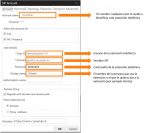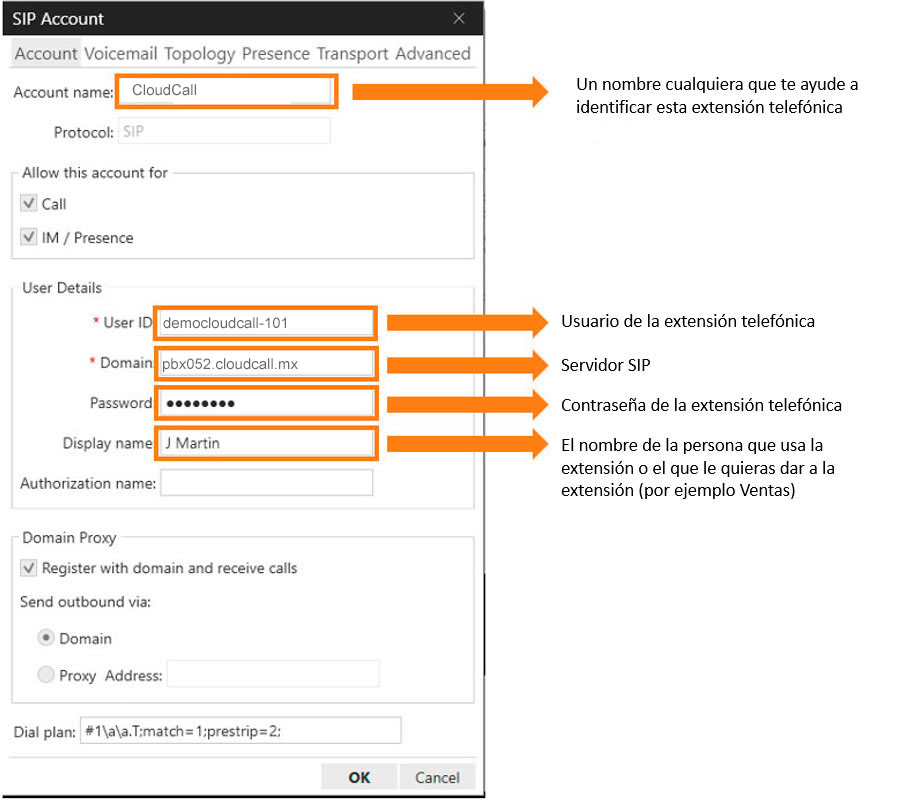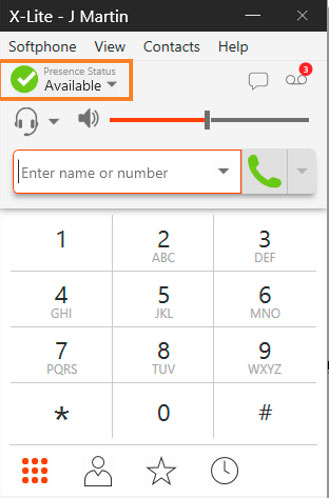IMPORTANTE: A partir del 21 de abril de 2020, Bria decidió descontinuar X-Lite y no funcionará más.
Si deseas un softphone gratuito utiliza Zoiper, checa nuestro tutorial.
Este artículo te puede ayudar para configurar Bria si tienes la opción de paga.
Si deseas usar una computadora para hablar con tu extensión de tu conmutador CloudCall lo puedes hacer con X-Lite.
También tenemos tutoriales para ayudarte a Instalar X-Lite en tu computadora y para crear una Extensión en CloudCall.
![]() Configurar X-Lite en una computadora
Configurar X-Lite en una computadora
Paso 1 – Obtén la información de tu extensión telefónica del conmutador
Ingresa al Panel de Control de CloudCall, da clic en Configuración -> Ajustar Extensiones, en el mensaje de advertencia da clic en “Entiendo” y posteriormente sobre la extensión que vas a configurar y finalmente en la pestaña que dice Instrucciones.
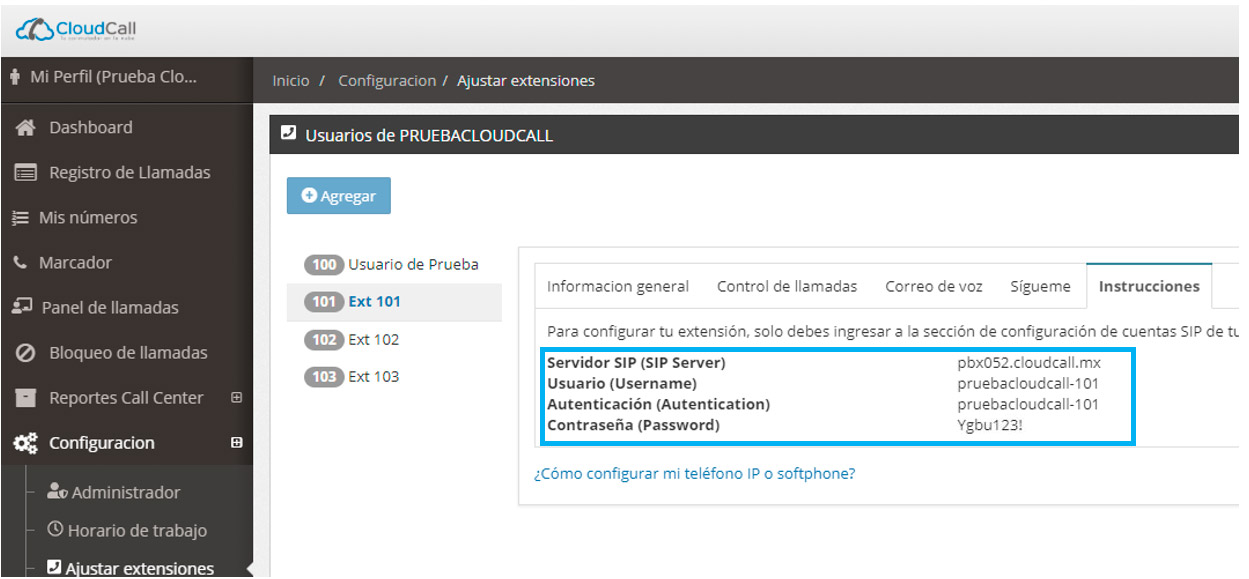
Paso 2 – Clic en Account Settings en X-Lite
Abre la aplicación de X-Lite y da clic en Account Settings.
Si ya tienes otra cuenta configurada en X-Lite da clic en Softphone -> Account Settings.
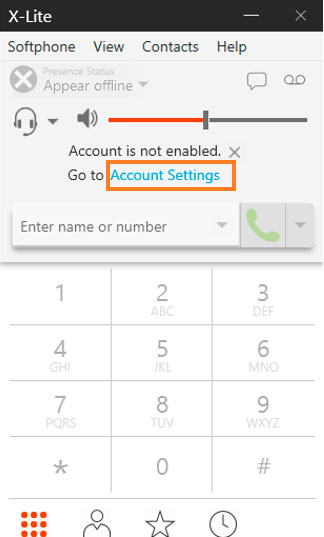
Paso 3- Configura tu extensión en X-Lite
Usando la información que obtuviste del Panel de Control, configura tu cuenta siguiendo estas instrucciones:
Paso 4 – Has Terminado de configurar X-Lite en una computadora
Tu extensión telefónica se ha configurado correctamente. Deberás ver la palabra Available en donde dice Presence Status como se muestra en la imagen.
Si no funciona por favor revisa el artículo Unknown Error X-Lite – Contact your Administrator.